Темная тема в macOS Mojave: как включить (выключить): 4 способа
В свежей версии ОС Apple для компьютеров Mac (подробный обзор) наконец-то появилась темная тема оформления. Да-да, теперь «мак» наконец-то не будет утомлять ваши глаза! Дело за малым — как активировать новую опцию?
Вконтакте
Google+

Строго говоря, Apple предлагает установить dark-версию оформления системы уже во время установки.

Если же вы пропустили этот шаг, то ознакомьтесь с другими способами активации Темной темы в macOS.
ПО ТЕМЕ: Как сделать скриншот (снимок экрана) на Mac — 4 способа + новые инструменты в macOS Mojave.
Как активировать темную тему в Системных настройках macOS Mojave
1. Откройте Системные настройки (через соответствующую иконку на Dock или через меню Apple в левом верхнем углу — Системные настройки) и перейдите в раздел Основные.

2. В самом верху в подразделе Внешний вид кликните на темный прямоугольник справа.


Также при желании есть возможность выбрать и один из восьми акцентных оттенков, плюс системный цвет для кнопок, меню и окон.
Как активировать Темную тему на Mac при помощи приложения DarkSome
Для быстрого переключения тем, можно воспользоваться бесплатным приложением DarkSome. Утилита добавляет удобный переключатель прямо на панель меню.

ПО ТЕМЕ: Как добавить иконки сайтов на вкладки Safari на iPhone, iPad и Mac (macOS).
Как автоматически включать или выключать Темную тему на Mac в соответствии со временем суток, или по заданному пользователем расписанию
Приложение NightOwl («Ночная сова») автоматически включает Dark Mode – или в соответствии со временем суток, или по заданному пользователем расписанию.

Это особенно важно, так как Apple не успела или не захотела включать / выключать темную тему оформления «автоматом» (как, например, тот же ночной режим Night Mode), так что это нужно делать вручную через настройки. NightOwl, повторимся, устраняет эту досадную недоработку.
Иконка программы размещается в строке меню справа, т.е. доступ к ней – практически мгновенный, не нужно без конца открывать и закрывать
Утилита NightOwl доступна для загрузки бесплатно. Единственный недостаток приложения заключается в том, что оно использует Google Analytics для отслеживания действий пользователя в программе — исключительно для того, чтобы выявлять ошибки-«баги» и добавлять на основе собранной информации новые функции.

Если это вас не устраивает, всегда можно отказаться от сбора статистики (соответствующая опция называется Opt-Out) или выбрать для работы с «ночной» темой приложение DarkSome, о котором мы рассказывали выше.
Скачать NightOwl (сайт разработчика).
ПО ТЕМЕ: «Живые» (динамические) обои на Mac: как включить.
Как включать или выключать Темную тему на macOS при помощи горячих клавиш

Если вас смущает установка стороннего дополнительного ПО, позволяющего переключать тему оформления в macOS, возможно, лучшим способом для этих целей станет добавление шортката.
Процесс назначения горячих клавиш для включения Темной темы в macOS мы подробно описали в этом материале.
ПО ТЕМЕ: Стеки (Stacks) в macOS Mojave, или как упорядочить файлы на рабочем столе в аккуратные группы.
Какие приложения поддерживают Темную тему в macOS Mojave?

Большинство системных программ Apple уже адаптированы под новый внешний вид системы. А вот приложения сторонних разработчиков в этом отношении отстают (что и логично — о функции рассказали совсем недавно). Скоро всё изменится — купертиновцы уже выпустили API для быстрой «подгонки» приложений под темную тему оформления.
ПО ТЕМЕ: Как очистить (удалить) кэш на Mac (macOS).
Могу ли я опробовать Dark Mode в деле?

macOS Mojave совместима с компьютерами Mac начиная с середины 2012 года и новее (полный список поддерживаемых компьютеров). В случае со старыми Mac Pro 2010 и 2012 года есть одно исключение — «Мохаве» будет работать на них, если у системного блока есть совместимая с Metal видеокарта. Так что, если даже у вас отлично работает High Sierra, но ваш «мак» — 2011 года и старше, обновление он не получит.
Смотрите также:
Вконтакте
Google+
yablyk.com
Вышла macOS Mojave. Тёмная тема и новые фишки — Wylsacom
Друзья, время обновляться! Этим летом Apple презентовала новую версию системы для Mac, а теперь её можно скачать. Называется она macOS Mojave 10.14, в честь пустыни Мохаве. Место не самое живописное, раньше Apple предпочитала более симпатичные горы, ну да ладно.
Кто может поставить и где скачать?
Обновиться могут все пользователи макбуков свежих версий. Систему можно поставить на Mac Mini, iMac, MacBook Air или Pro 2012 года или новее. Скачать её можете по ссылке или запросить обновление в App Store.
Не забудьте сделать бекап при помощи Time Machine. Что это за функция и как она работает, можете прочитать на сайте Apple.
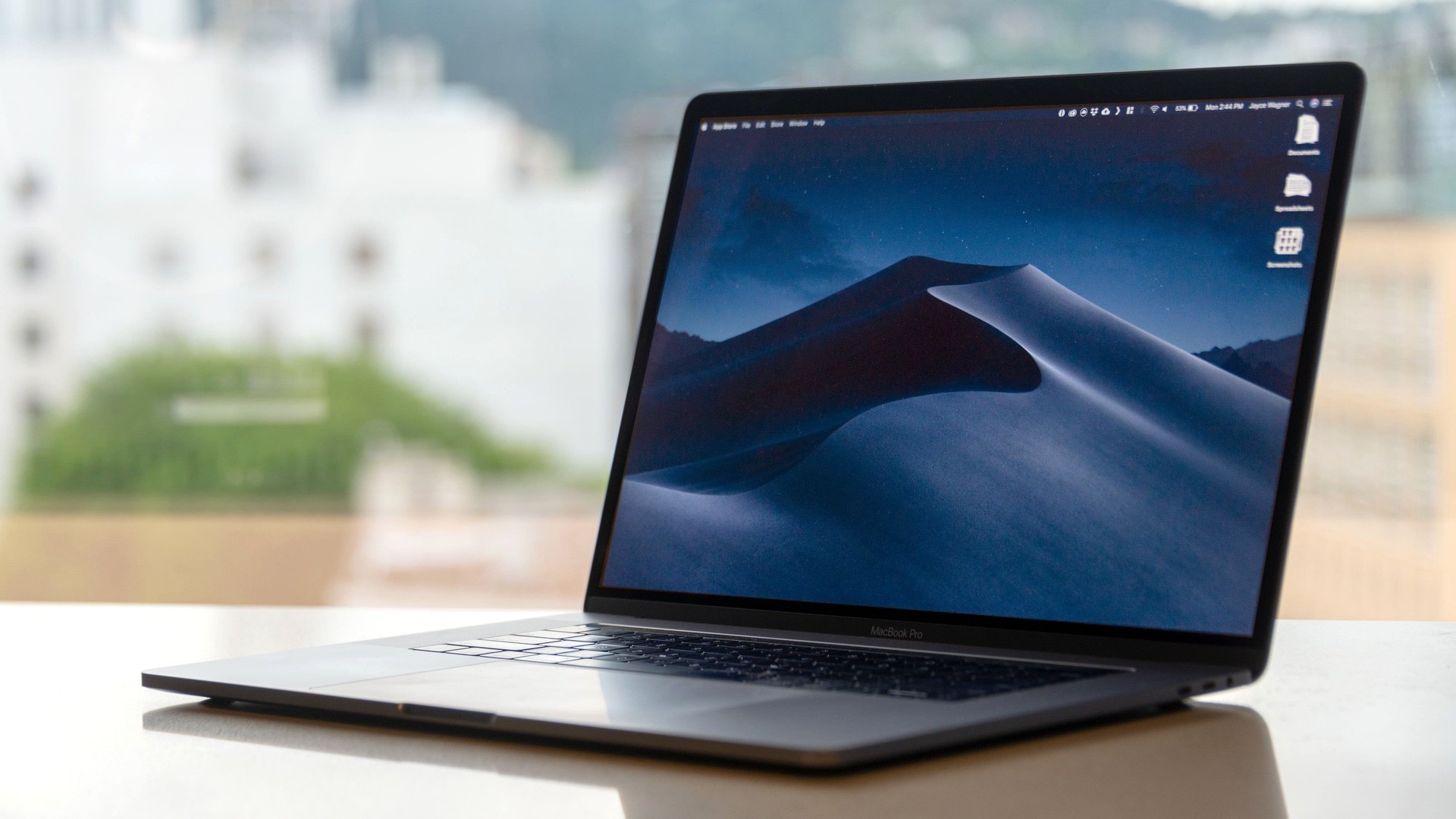
Тёмная тема
Тут даже и комментировать нечего: смотрится всё отлично, работать по ночам будет однозначно приятнее. Тема оформления меняется автоматически, учитывая часовые пояса и восход-заход солнца.
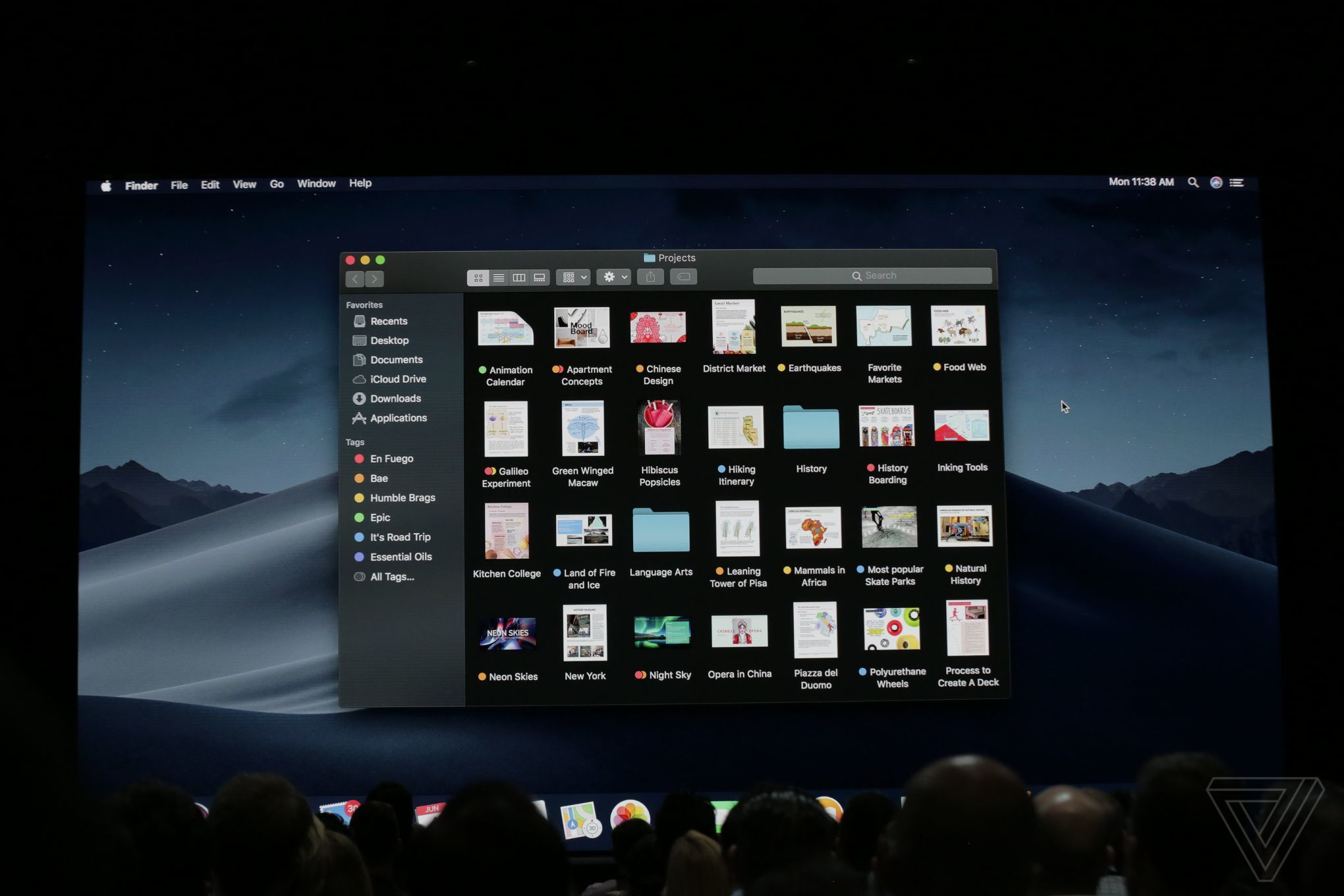
Удобная работа в папках
Раньше для простых действий с фотографиями требовалось запускать приложение Preview. Теперь добавили новый продвинутый формат Галерея, он сэкономит время. Точнее, это старый формат Cover Flow, но теперь его доработали. Надеюсь, он действительно стал удобнее, ранее я пробовал пользоваться, но так и не приловчился к Cover Flow.
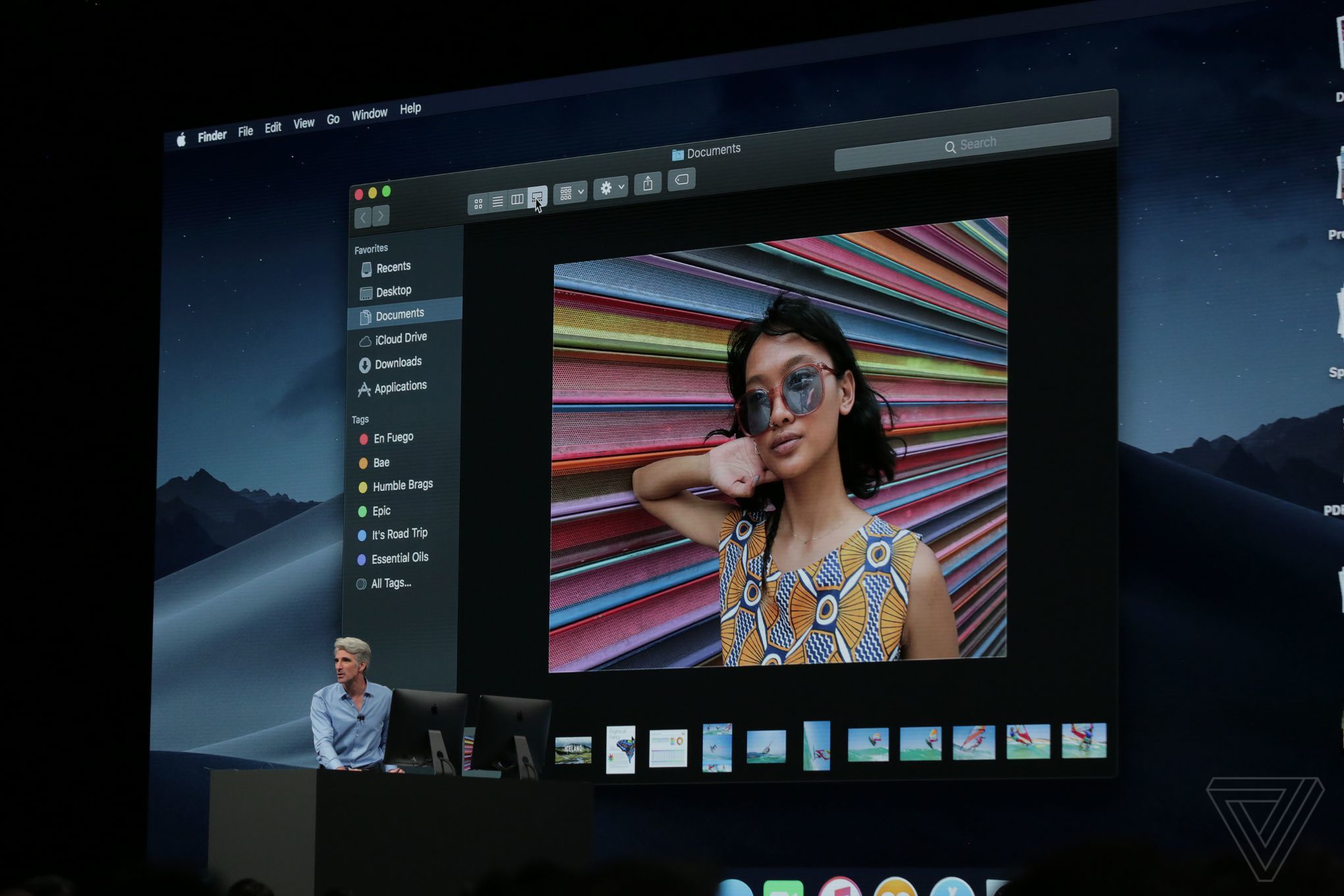
Прямо из папки можно поставить водяной знак на фотку используя Automator. Я ленивый и для этого пользуюсь приложением Photo Bulk, теперь о нём можно забыть. Наверное.
А ещё в режиме предпросмотра (когда нажимаете пробел) можно редактировать видео, обрезая лишние куски. Шикарная идея для всех, кто хотя бы немного занимается монтажом.
Сортировка данных на рабочем столе
Если вы привыкли к творческому беспорядку, то нововведение не для вас. Зато если любите поддерживать чистоту, тогда вам понравится сортировка по разным типам: фото, видео, аудио, презентации и т. п.
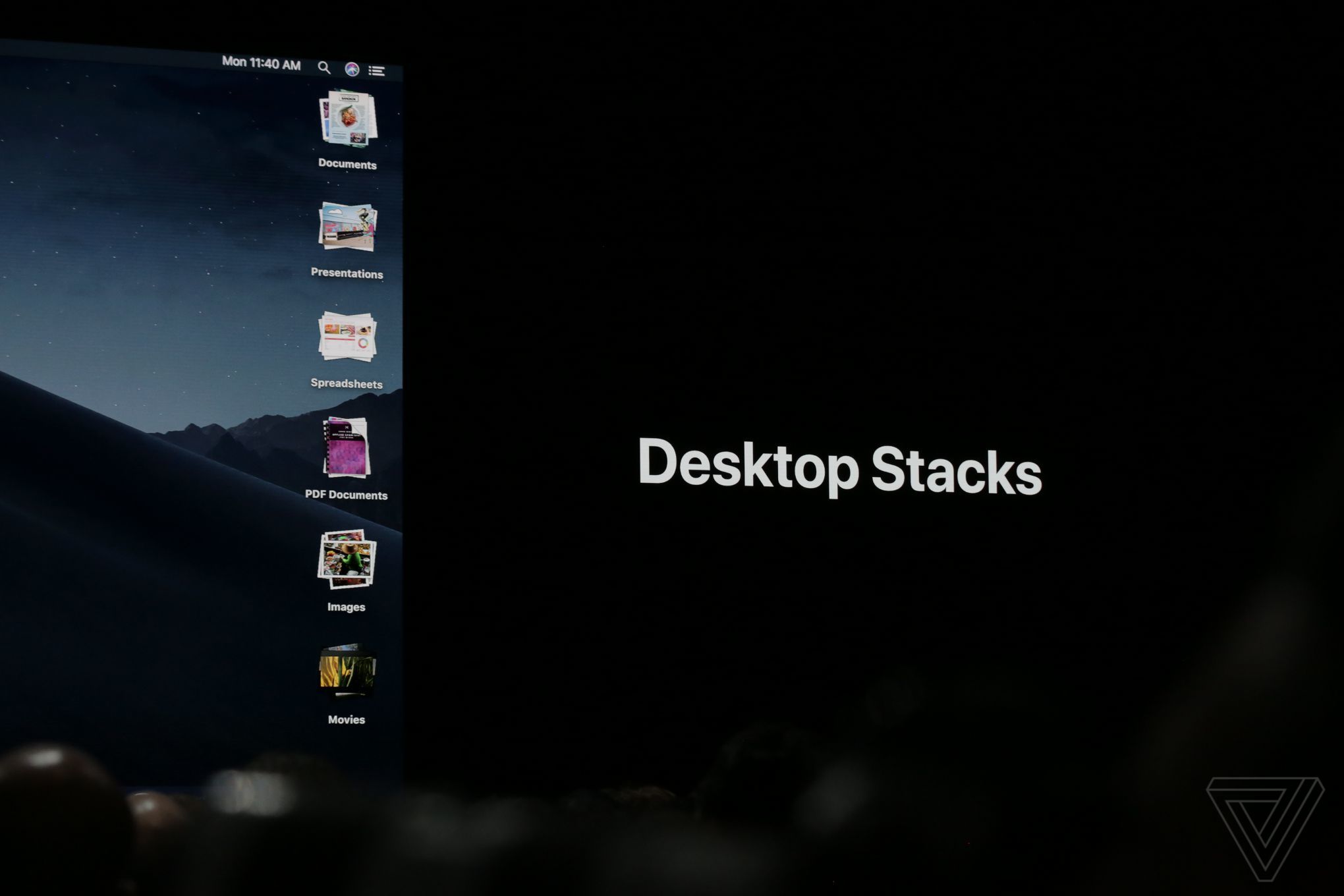
Одной строкой
Обновлённый App Store тоже поддерживает «тёмную тему», заодно обновили дизайн приложения.
Safari делает скриншоты и захватывает видео. Раньше приходилось запускать QuickTime для этого.
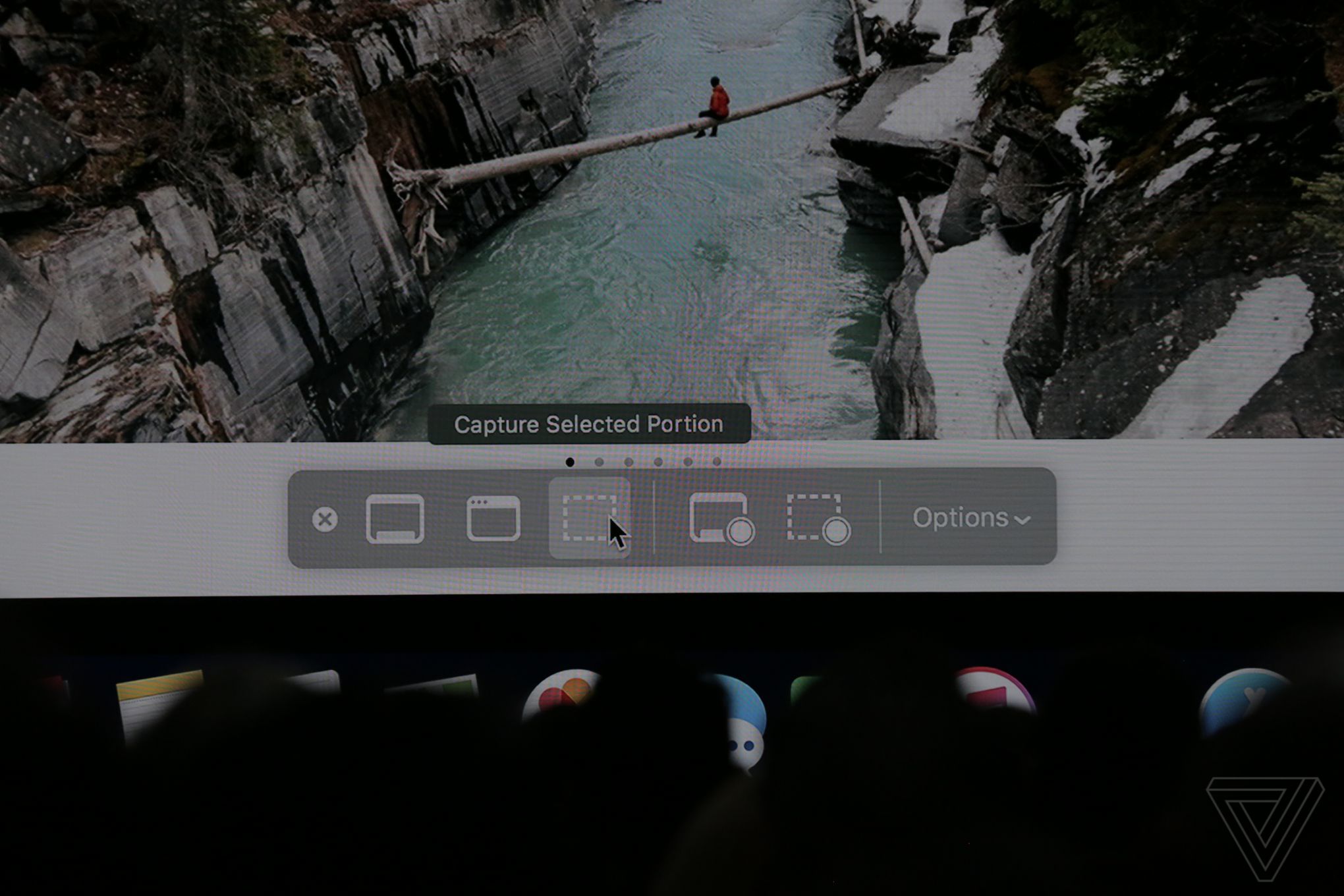
Смартфон защитит компьютер — если отошли от компа и унесли телефон с собой, то Мак поймёт, что хозяин далеко и нужно закрыть доступ к приложениям, где хранятся личные данные. К почте, например, или к фотографиям.
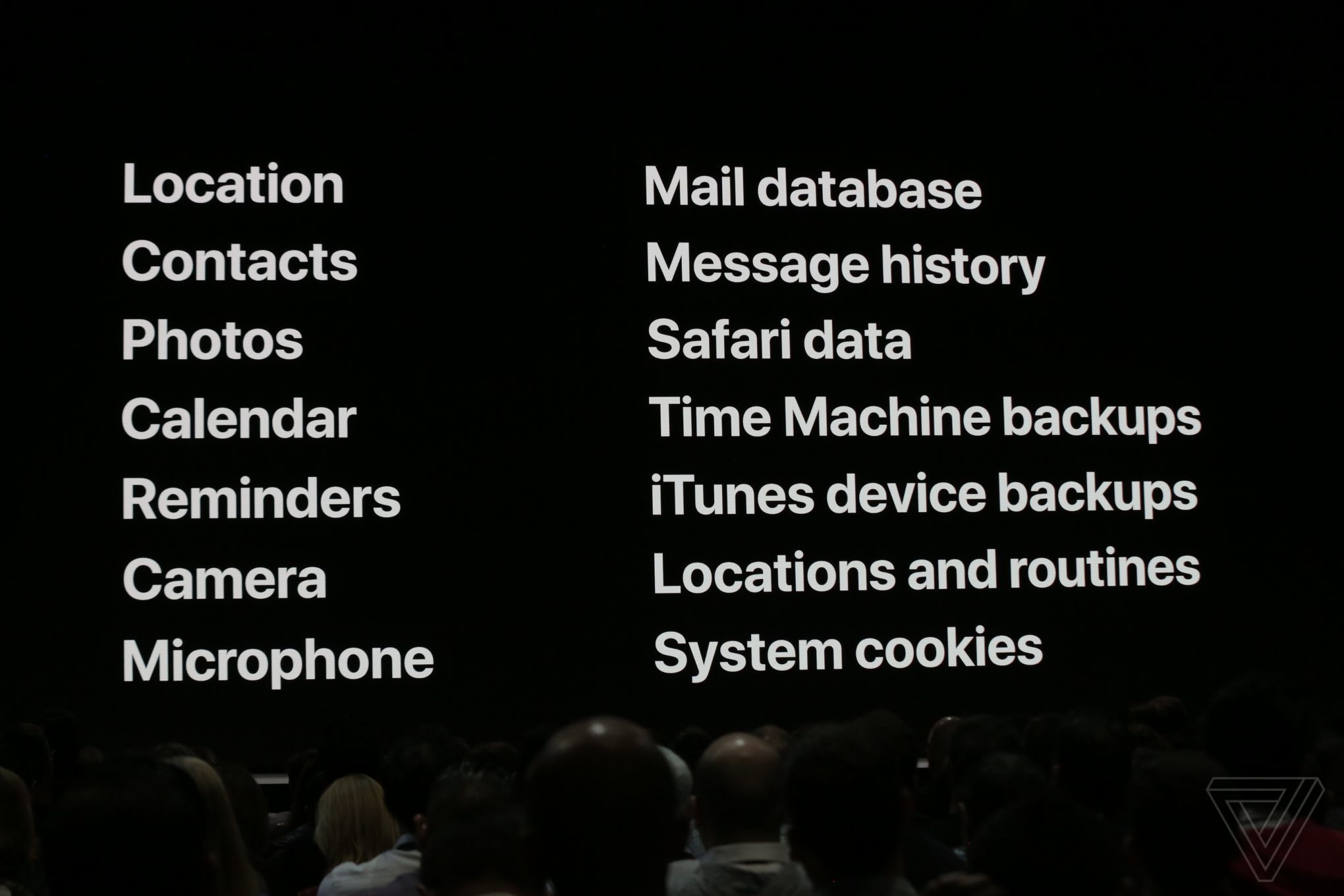
Safari следит за… сайтами. Если браузер понимает, что вы находитесь на сайте, где сохраняются ваши данные без вашего согласия, то он предупредит вас об этом.
Можно фотографировать на iPhone, а снимок тут же окажется в приложении на Mac. Удобно, когда нужно отсканировать документ, используя камеру телефона, а специального устройства нет под рукой.

Все нововведения в macOS Mojave
В macOS Mojave добавлены новые функции, вдохновлённые продвинутыми пользователями и полезные всем. Тёмный режим помогает сосредоточиться на работе. Функция «Стеки» — навести порядок на рабочем столе. Вас также ждут три новых встроенных приложения и ещё больше интересного в обновлённом Mac App Store.
Тёмный режим
- Весь важный контент находится в центре внимания, а панели управления и меню уходят на второй план;
- Снижается нагрузка на зрение при плохом освещении.
Рабочий стол
- Изображение на Динамическом рабочем столе меняется в зависимости от времени суток;
- Функция «Стеки» автоматически группирует файлы по типу, дате или тегам;
- Новая утилита «Снимок экрана» позволяет делать не только снимки, но и видеозапись экрана.
Finder
- Режим «Галерея» позволяет пролистывать увеличенные миниатюры файлов, упрощая их визуальный поиск;
- В предварительном просмотре отображаются полные метаданные для всех типов файлов;
- При помощи Быстрых действий можно поворачивать изображения, создавать PDF‑файлы и выполнять другие действия — прямо в Finder;
- В режиме «Быстрый просмотр» можно подписывать PDF‑файлы, вносить в них комментарии, обрезать изображения, аудио- и видеозаписи.
Функция «Камера Continuity»
- Если сделать снимок или скан на iPhone, изображение появится на экране вашего Mac, который находится рядом.
Mac App Store
- Просматривайте подборки приложений в новых вкладках «Обзор», «Игры», «Творчество» и «Работа»;
- Читайте обзоры и статьи экспертов, смотрите видео, чтобы найти нужные приложения и эффективнее использовать уже имеющиеся.
iTunes
- На странице исполнителя можно создать радиостанцию с похожей музыкой.
Safari
- Усовершенствованная функция интеллектуальной защиты от сбора данных не позволит отслеживать вас без вашего ведома через встроенные элементы, кнопки «Нравится» и «Поделиться» или виджеты комментирования;
- Чтобы было сложнее отследить ваш Mac, Safari отображает для веб-сайтов упрощённую системную информацию.
Акции
- Создайте свой список акций и просматривайте интерактивные графики на Mac и устройствах iOS.
Диктофон
- Записанное аудио можно прослушать, одновременно работая в другом приложении. Запись также можно использовать в подкасте, песне или видеоролике;
- Аудиозаписи, сделанные на iPhone, можно послушать на Mac через iCloud.
Дом
- Управляйте устройствами с поддержкой HomeKit с экрана компьютера;
- Получайте уведомления в режиме реального времени от устройств, установленных у вас дома.
Если вы уже давно пользуетесь бетой macOS Mojave, то поделитесь впечатлениями, как она вам? Вообще, имеет смысл писать что-то вроде опыта использования новой версии macOS, интересно почитать такой материал?
wylsa.com
Включаем темную тему в macOS
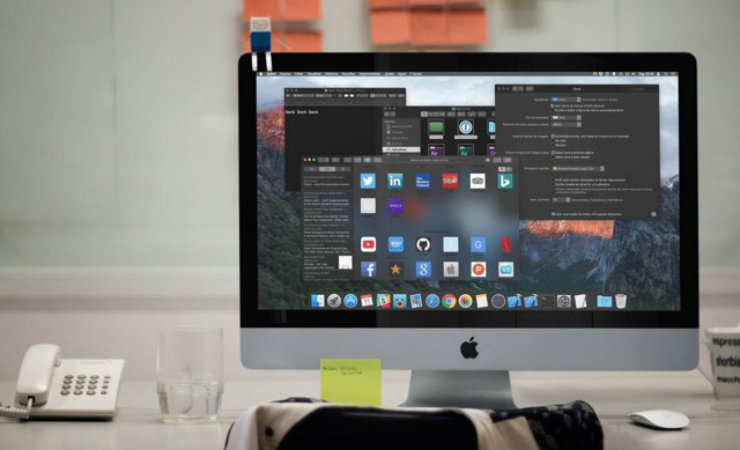
Вчера мы писали о том, что разработчик Гильерме Рэмбо (Guilherme Rambo) обнаружил и активировал в некоторых программах macOS Sierra темную тему. По просьбам многих пользователей Twitter он опубликовал инструкцию по включению некоторых приложений с темной темой на Mac.
К сожалению, для включения темной темы придется отключить функцию System Integrity Protection (SIP). Это функция безопасности предотвращает модификацию системных файлов вирусами. Ниже представлена инструкция по отключению SIP.
Отключение SIP
Для включения темной темы также понадобятся инструменты командной строки и Xcode.
А вот и хорошая новость: попробовать, как выглядит темная тема, можно и на Mac OS X El Capitan, так что необязательно устанавливать macOS Sierra.
Инструкция по включению темной темы в MacТемную тему придется применять для каждого приложения отдельно. После закрытия приложения оно снова включит стандартную светлую тему.

Предупреждение
В этой статье мы приводим инструкцию по отключению SIP. Это важная функция безопасности Mac, и ее отключение потенциально может привести к потере данных. Вы выполняете все указанные выше действия на свой страх и риск.
Чтобы не пропустить ничего важного из мира игр и технологий, выбери удобный способ получать уведомления о новых статьях: подписывайся на канал iG в Telegram или напиши нашему боту, а еще ты можешь следить за новостями в Viber.
www.iguides.ru
Как включить темную тему Mac OS
  iOS и MacOS | для начинающих
 Операционные системы и отдельные программы обзаводятся темной темой оформления, в их числе и Mac OS — начиная с версии Mojave вы можете включить темную тему, а также настроить некоторые дополнительные опции, имеющие отношение к отображаемой цветовой гамме на Mac.
Операционные системы и отдельные программы обзаводятся темной темой оформления, в их числе и Mac OS — начиная с версии Mojave вы можете включить темную тему, а также настроить некоторые дополнительные опции, имеющие отношение к отображаемой цветовой гамме на Mac.
В этой простой инструкции о том, как включить темную тему оформления Mac OS (или темный режим), а также некоторые дополнительные сведения, которые могут оказаться полезными в контексте рассматриваемой темы.
Включение темной темы оформления на Mac
Для того, чтобы включить темную тему в Mac OS, выполните следующие простые шаги:
- Откройте Системные настройки (клик по яблоку в строке меню и выбор нужного пункта).

- Откройте пункт «Основные».
- В разделе «Оформление» выберите «Темное».

- Здесь же вы можете изменить цветовой акцент (как будут отображаться активные элементы в системе) и, при желании — отдельно цвет выделения (по умолчанию — тот же цвет, что и цветовой акцент).
На этом всё: темная тема включена, можно использовать.
Причем изменения будут применены не только к элементам mac OS, но и к программам, которые поддерживают такую тему оформления, например, вы увидите изменения в браузерах Google Chrome и Safari.
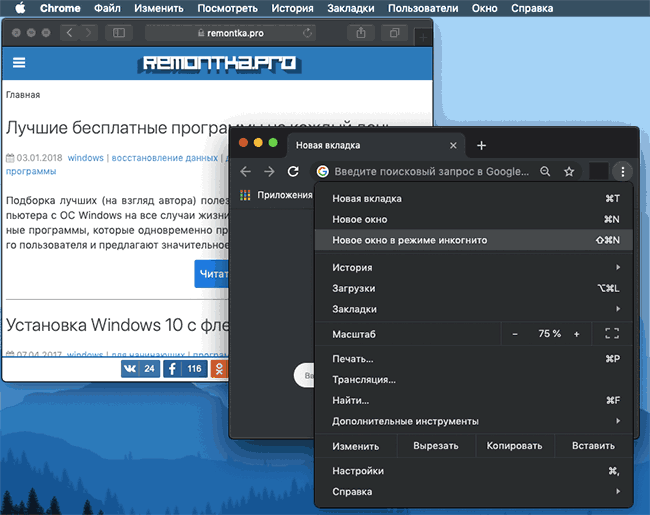
Также существуют сторонние программы для управления темной темой: например, приложение NightOwl позволяет включать её в зависимости от времени суток, а программа Dark Switch добавляет кнопку быстрого переключения между темным и светлым режимом в строку меню.
Дополнительная информация
Помимо темного режима, в Mac OS имеется встроенная функция «Night Shift», которая изменяет цветовую температуру экрана, делая цвета более «теплыми», что должно уменьшать негативное влияние холодных оттенков на глаза и способность заснуть после работы за компьютером в вечернее время. Включить функцию вы можете в системных настройках в разделе «Мониторы», открыв вкладку «Night Shift».

Настройки позволяют задать как пользовательское время включения Night Shift, так и автоматическое — «от заката до рассвета».
А вдруг и это будет интересно:
remontka.pro
Как включить темную тему на MacBook в MacOS Mojave: инструкция
![]() В конце сентября компания Apple выпустила долгожданное обновление MacOS под версией 10.14, которое получило кодовое имя Mojave. Новая версия операционной системы распространяется бесплатно, и она содержит ряд интересных функций, которые давно ожидали пользователи. В частности, в MacOS Mojave реализовали темную тему интерфейса, которую теперь можно использовать официально без сторонних утилит.
В конце сентября компания Apple выпустила долгожданное обновление MacOS под версией 10.14, которое получило кодовое имя Mojave. Новая версия операционной системы распространяется бесплатно, и она содержит ряд интересных функций, которые давно ожидали пользователи. В частности, в MacOS Mojave реализовали темную тему интерфейса, которую теперь можно использовать официально без сторонних утилит.
Оглавление: 1. Что дает темная тема в MacOS Mojave 2. Как включить темную тему в MacOS Mojave
Что дает темная тема в MacOS Mojave
Информация о скором появлении темной темы в операционной системе Apple для компьютеров появилась впервые еще несколько лет назад. Тогда энтузиасты обнаружили в коде системы после очередного обновления задатки для включения темной темы, но официальный релиз ее состоялся только в 2018 году.

Обратите внимание: На мобильной операционной системе iOS компания Apple до сих пор официально не реализовала темную тему интерфейса. Но нечто подобное пользователи iPhone и iPad могут получить при включении в настройках функции инверсии цветов.
Темная тема в MacOS создана, во многом, для пользователей, которые активно работают за компьютером ночью. При активации темной темы в MacOS:
- Во всем интерфейсе операционной системы белые цвета элементов меняются на темно-серые, а черные на белые. Это можно видеть в Finder, настройках, Dock-панели, верхней панели управления, поиске Spotlight и так далее;
- В системных приложениях также активируется темная тема. Например, посмотреть это можно в приложении “Акции”, AppStore, Фото и в других встроенных программах.
Стоит отметить, что наличие темной темы в том или ином конкретном приложении зависит от усилий разработчиков этого приложения. Компания Apple предоставила разработчикам необходимые API для быстрой подстройки приложений под темную тему. Если разработчики ими воспользуются, то их программы также будут иметь темный интерфейс при активации соответствующего режиме в операционной системе.
Как включить темную тему в MacOS Mojave
Включить темную тему в новой версии MacOS очень просто. Для этого необходимо:
- Перейти в системные настройки компьютера, нажав в верхнем левом углу на яблочко и выбрав соответствующий пункт в выпадающем меню;

- В настройках зайти в раздел “Основные”;
- Первой настройкой в разделе является “Оформление”. Переключите с варианта “Светлое” (которое установлено по умолчанию) на вариант “Темное”, после чего мгновенно активируется темная тема.
Важно отметить, что операционная система MacOS Mojave работает на компьютерах моложе 2012 года выпуска. Если Macbook, iMac или Mac Pro выпущен раньше, чем летом 2012 года, вероятнее всего для него обновление Mojave будет недоступно, за исключением тех устройств, которые имеют видеокарту, совместимую с технологией Metal.
 Загрузка…
Загрузка…okeygeek.ru
Темная тема в macOS Mojave: как включить
В свежей версии ОС Apple для компьютеров Mac (инструкция по установке) наконец-то появилась темная тема оформления. Да-да, теперь «мак» наконец-то не будет утомлять ваши глаза! Дело за малым — как активировать новую опцию?
Вконтакте
Google+
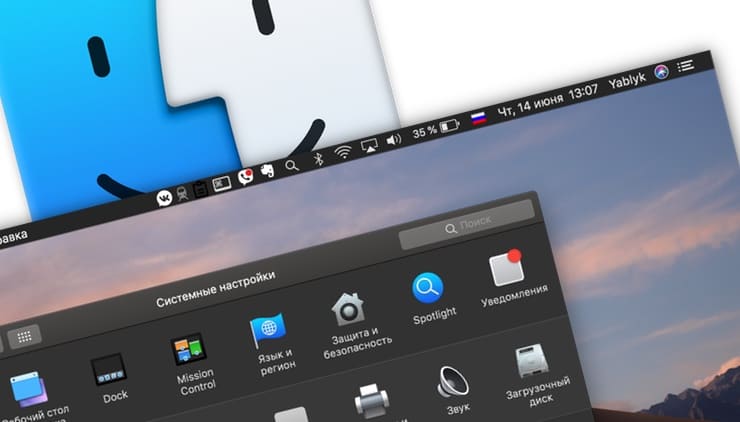
Строго говоря, Apple предлагает установить dark-версию оформления системы уже во время установки.
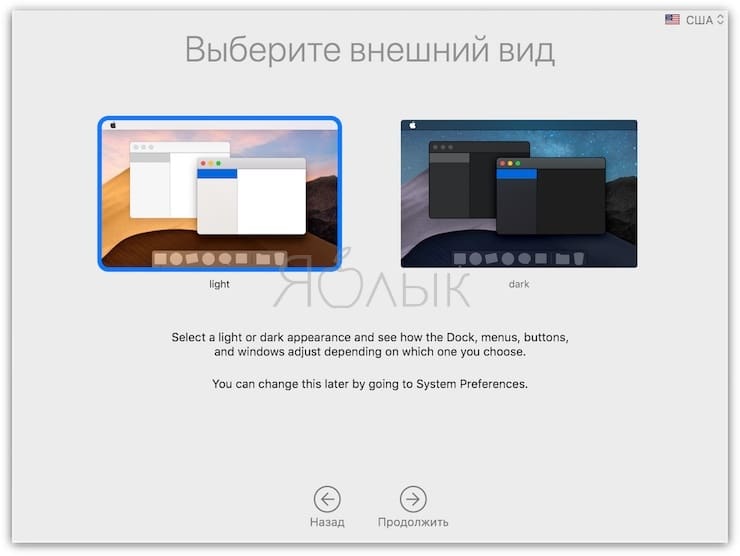
Если же вы пропустили этот шаг, то сделайте следующее:
Содержание статьи
Как активировать темную тему в macOS Mojave
1. Откройте Системные настройки (через соответствующую иконку на Dock или через меню Apple в левом верхнем углу — Системные настройки) и перейдите в раздел Основные.
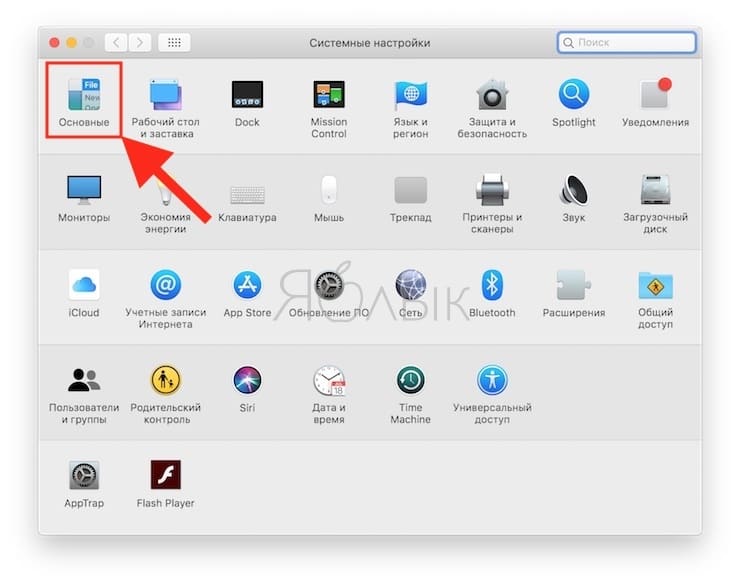
2. В самом верху в подразделе Внешний вид кликните на темный прямоугольник справа.

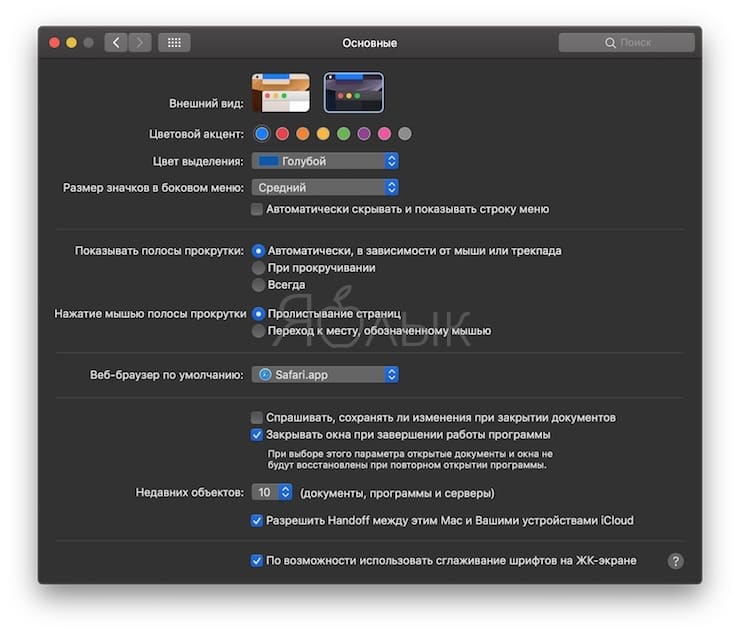
Примечание: там же можно и вернуться к более привычной «светлой» теме оформления.
Готово — теперь вы можете наслаждаться Темной темой оформления!
Также при желании есть возможность выбрать и один из восьми акцентных оттенков, плюс системный цвет для кнопок, меню и окон.
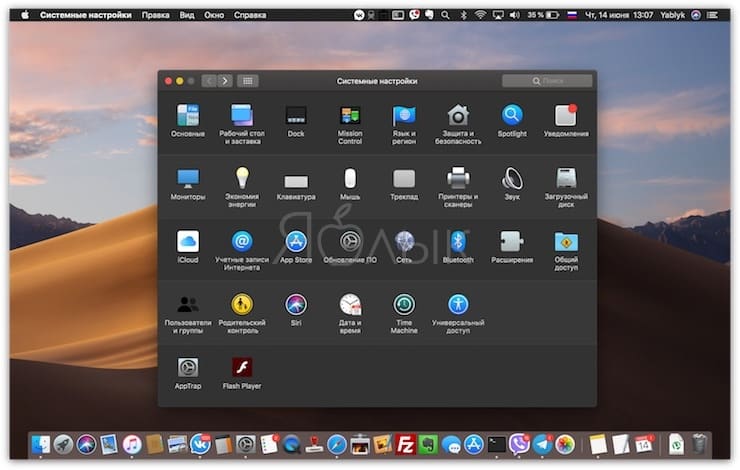
ПО ТЕМЕ: Как добавить иконки сайтов на вкладки Safari на iPhone, iPad и Mac (macOS).
Какие приложения поддерживают Темную тему в macOS Mojave?
Большинство системных программ Apple уже адаптированы под новый внешний вид системы. А вот приложения сторонних разработчиков в этом отношении отстают (что и логично — о функции рассказали совсем недавно). Скоро всё изменится — купертиновцы уже выпустили API для быстрой «подгонки» приложений под темную тему оформления.
ПО ТЕМЕ: Как очистить (удалить) кэш на Mac (macOS).
Могу ли я опробовать Dark Mode в деле?
Формально прямо сейчас macOS Mojave доступна исключительно Mac-разработчикам, а все желающие смогут получить к ней доступ только через какое-то время. Но при желании установить Mojave может каждый желающий (инструкция).
Здесь есть и ещё один нюанс — возраст вашего Mac. macOS Mojave совместима с компьютерами Mac начиная с середины 2012 года и новее (полный список поддерживаемых компьютеров). В случае со старыми Mac Pro 2010 и 2012 года есть одно исключение — «Мохаве» будет работать на них, если у системного блока есть совместимая с Metal видеокарта. Так что, если даже у вас отлично работает High Sierra, но ваш «мак» — 2011 года и старше, обновление он не получит.
Смотрите также:
Вконтакте
Google+
data-to-data.ru
Как активировать «настоящий» темный режим интерфейса в OS X El Capitan и macOS Sierra
Во вторник разработчик по имени Гуелрме Рамбо опубликовал скриншоты темной темы оформления macOS Sierra. Он выяснил, что в новой операционной системе предусмотрена возможность активировать полноценный Dark Mode с темными окнами и панелями. Функция работает в стандартных приложениях Safari, TextEdit, Finder, Настройках и некоторых других.
Темный режим интерфейса в macOS Sierra, как и в iOS 10, скрыт от глаз пользователей — включить его нажатием кнопки в настройках нельзя. Получить доступ к новой функции можно запуском отдельного системного процесса.
В таком виде темная тема оформления работает с рядом оговорок. Во-первых, ее можно запустить не только на macOS Sierra, но и на OS X El Capitan. При этом включается она по-отдельности для каждого приложения, а после закрытия программы ее необходимо активировать снова.
Кроме того, для использования фичи придется отключить SIP – одну из функций OS X, направленную на обеспечение защиты целостности системы. Также для включения темной темы также понадобятся инструменты командной строки и Xcode.
Как включить темную тему оформления в macOS/OS X:
Отключаем SIP-защиту
SIP можно отключить только из режима восстановления. То есть вам необходимо перезагрузить Mac, получить доступ к «Терминалу» и ввести команду отключения.
Шаг 1: Перезагрузите Mac и при включении нажмите клавиши ⌘R (Command+R).
Шаг 2: После загрузки мы попадаем в меню восстановления. Откройте раздел «Утилиты» и запустите «Терминал».
Шаг 3: Введите следующую команду:
csrutil disable
Шаг 4: С помощью меню Apple перезагрузите Mac.
Активируем темную тему
Шаг 1: Скачайте файл DarkMode.zip по этой ссылке (зеркало).
Шаг 2: Откройте архив и извлеките файлы в папку ~/Library/Services.
Шаг 3: Откройте приложение, в котором вы хотите включить темный режим (Safari, TextEdit и т.д).
Шаг 4: В верхнем меню выберите Safari –> Сервисы –> Apply Dark Mode.
Теперь интерфейс приложения будет выглядеть следующим образом:
Чтобы отключить Dark Mode, просто закройте и снова откройте приложение.
www.digger.ru



